
Yn yr adolygiad hwn - am brif bosibiliadau diskgenius wrth weithio gyda HDD, disgiau SSD neu gyriannau fflach a sut ar adeg ysgrifennu'r deunydd hwn mae gan y rhaglen swm digonol o fanteision o gymharu â chymheiriaid.
- Pa raglen Diskgenius Notodworthy
- Gweithio gyda nodweddion diskgenius
- Trosglwyddo ffenestri i SSD neu gyriant caled arall
- Gweithio gyda rhaniadau disg
- Adfer ffeiliau a rhaniadau disg
- Nodweddion ychwanegol y rhaglen
- Fideo
Pa raglen Diskgenius Notodworthy
Erthyglau ar sut i drosglwyddo Windows 10 ar SSD, am drosi disgiau gan GPT (GUID) yn MBR ac yn ôl, creu a chael gwared ar adrannau, fel arfer rwy'n dathlu dwy raglen am ddim boblogaidd - Safon Cynorthwy-ydd Rhaniad Aomei a Dewin Rhaniad Minitool Free. Maent i gyd yn dda, ac eithrio ar gyfer un - mwy a mwy o swyddogaethau ynddynt yn dod yn cael eu talu.Er enghraifft, ysgrifennaf am drosi o GPT yn MBR heb golli data yn y rhaglenni hyn, ac ar ôl chwe mis, nid yw'r swyddogaeth hon ar gael i'r fersiwn am ddim. Rwy'n disgrifio sut i drosglwyddo ffenestri i ddisg arall yn y cynnyrch MiniTool, ac yn y fersiwn newydd o'r cyfleustodau ar gyfer hyn, mae angen trwydded arnoch eisoes. Yr amgylchiadau hyn yn cael eu gorfodi unwaith i ysgrifennu'r cyfarwyddiadau ar sut i lawrlwytho hen fersiynau o raglenni defnyddiol.
Yn Diskgenius, mae'r holl bosibiliadau a grybwyllir uchod yn rhad ac am ddim. Yn ystod y profion rhaglen, dim ond un terfyn oedd yn dod o hyd: nid yw'r trawsnewid disg deinamig ar gael i'r gwaelod heb golli data (mae swyddogaeth, ond mae'n gofyn i gaffael trwydded). Mae pob posibilrwydd arall oddi wrthyf yn gweithio'n iawn. Nid wyf yn eithrio hynny gyda rhai arlliwiau nad oeddwn yn dod ar eu traws, er enghraifft, wrth ddefnyddio rhaglen adfer data, efallai y bydd unrhyw gyfyngiadau, er enghraifft, yn ôl maint y data, ond yn ystod profi, ni sylwais arnynt.
Gweithio gyda nodweddion diskgenius
Gellir lawrlwytho Diskgenius o wefan swyddogol y datblygwr - https://www.diskgenius.com/, mae iaith rhyngwyneb Rwseg ar goll, ac nid yw'r gosodiad yn cynnwys unrhyw nodweddion ac eithrio'r neges ganlynol:
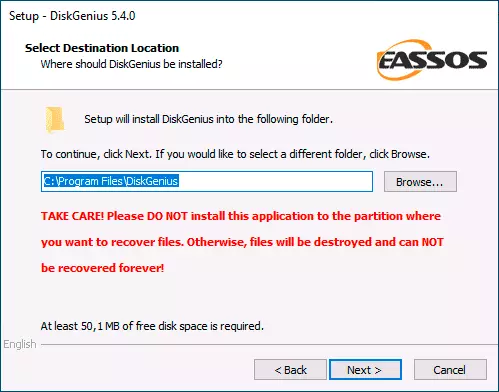
Adroddir: Os yw'r nod o osod y rhaglen i adennill data, ni ddylech ei osod ar y ddisg hwnnw (adran) y bwriedir iddi wella. Oddi fy hun byddaf yn ychwanegu: Ni ddylech ei osod a'r rhaniad yr ydych yn bwriadu cyflawni trawsnewidiadau gweithredol (er mewn rhai achosion gall yr argymhelliad hwn gael ei esgeuluso).
Ar ôl gosod, gallwch redeg y rhaglen: fe welwch fod yn nodweddiadol ar gyfer cyfleustodau o weithio gyda rhaniadau disg rhyngwyneb, gallwch ddechrau defnyddio swyddogaethau hygyrch.
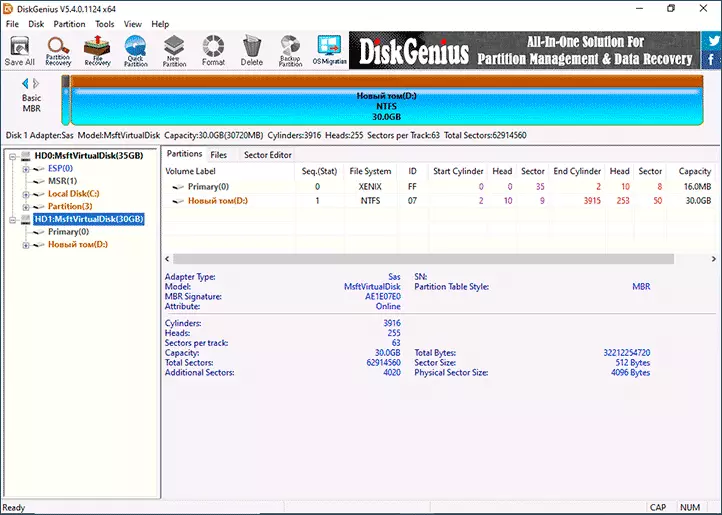
Trosglwyddo ffenestri neu system AGSC arall neu ddisg galed arall
Swyddogaeth y gofynnir yn aml - trosglwyddo ffenestri 10 i SSD neu ddisg galed arall. Fodd bynnag, nid oes angen siarad am y system hon. Yn Diskgenius mae'r cyfle yn gweithio fel a ganlyn:
- Cliciwch ar y botwm AO Migration yn y ddewislen uchaf.
- Dewiswch y ddisg targed (SSD corfforol neu HDD ar wahân), caiff yr holl ddata ohono ei ddileu. Mae'r rhaglen yn gallu gosod y rhaniadau o faint mwy (ar yr amod nad oes lle iddyn nhw) ar ddisgiau llai.
- Os dymunwch, ffurfweddu maint y rhaniadau ar y ddisg targed: Er enghraifft, gallwch adael lle am ddim i raniad arall.
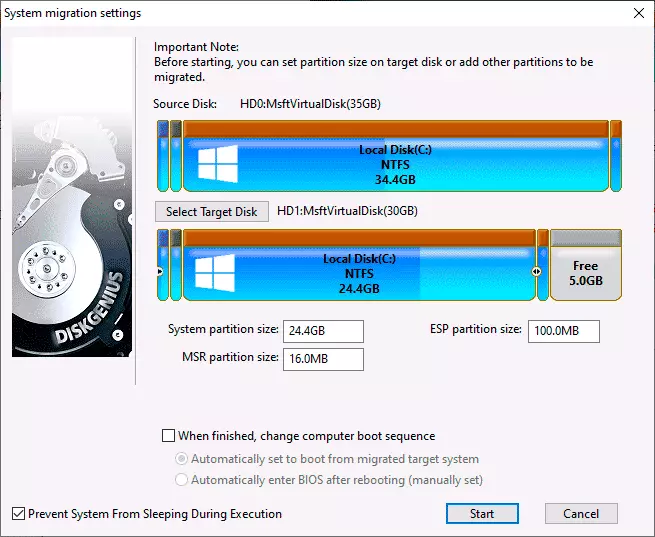
- Pwyswch y botwm Start. Fe welwch chi ymholiad: rhedeg mudo poeth (heb ailgychwyn cyfrifiadur) neu ailgychwyn yn Winpe i drosglwyddo'r system (gydag ailgychwyn) - yma yn ôl eich disgresiwn, fe wnes i wirio'r ddau opsiwn, gweithiodd y ddau yn iawn.
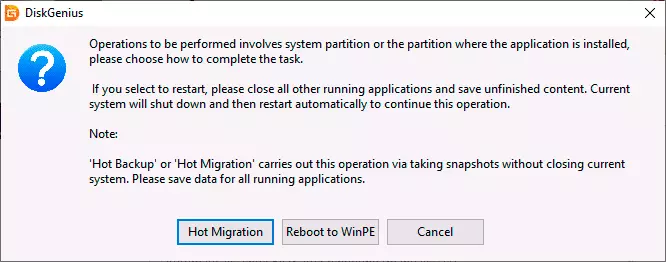
Trosi o MBR yn GPT neu o GPT i MBR heb golli data
Cyn symud ymlaen, ystyriwch: y dylai'r trawsnewid fod ar gyfer disg nad yw'n system (neu ddisg sengl i osod y system, ond yn yr achos hwn bydd angen i chi ddefnyddio fersiwn cychwyn y rhaglen yn yr adran am nodweddion ychwanegol). Wrth drosi disg y system, mae'r system yn debygol o roi'r gorau i lwytho. Os oes angen i chi drosi disg system Windows 10 gan MBR i GPT heb golli lawrlwytho, defnyddiwch y dull MBR2Ppt swyddogol.
Mae'r broses o drosi'r tabl rhaniad yn Diskgenius yn syml iawn:
- Pwyswch y botwm llygoden dde ar y ddisg yn y rhestr ar y chwith (mae ar draws y ddisg, a pheidio â rhaniad arno, gan fod y tabl adrannau GPT neu MBR yn berthnasol i'r ddisg gyfan).
- Yn y fwydlen cyd-destun, dewiswch Trosi i dabl rhaniad GUID I drosi i GPT neu Trosi i fwrdd rhaniad MBR Ar gyfer trosi yn y MBR (bydd un o'r eitemau sy'n cyfateb i'r tabl rhaniad presennol yn weithredol).
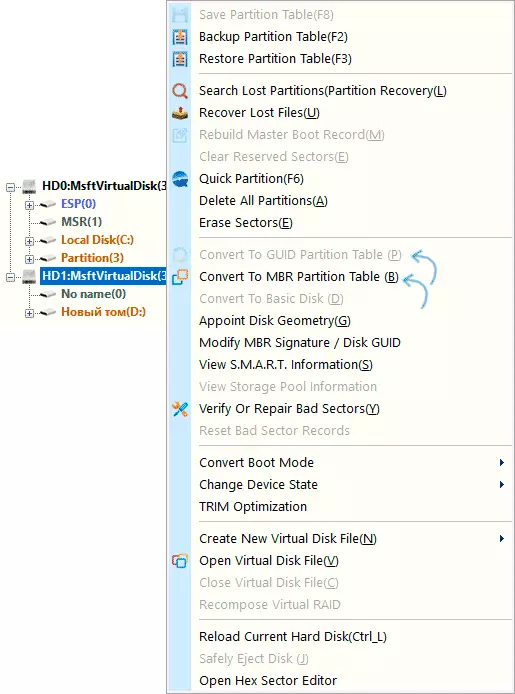
- Cymhwyso'r newidiadau trwy wasgu'r botwm "Save All" I fyny.
Gweithio gyda gyriannau caled a SSD
Fel mewn unrhyw raglen o'r math hwn, gallwch weithio gydag adrannau disg caled: Ehangu nhw a chywasgu, rhannu un rhaniad i nifer a pherfformio gweithredoedd eraill. Y ffordd hawsaf yw clicio ar gynrychiolaeth graffigol un o'r rhaniadau disg a ddewiswyd ar frig ffenestr y rhaglen neu drwy adran yn y panel clic chwith a dewis y gweithredu a ddymunir:
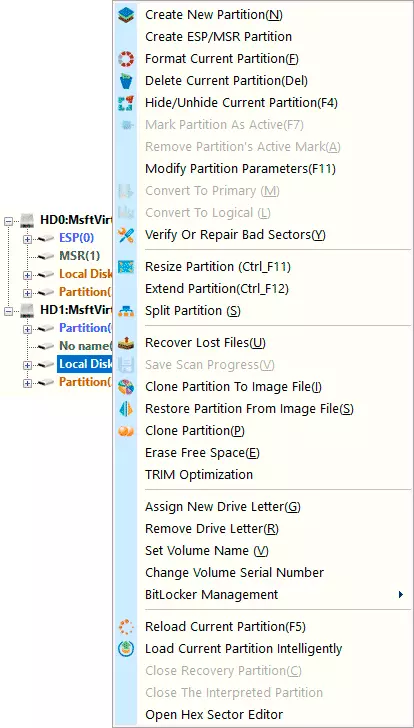
- Creu rhaniad newydd - Creu rhaniad newydd o le am ddim ar yr adran a ddewiswyd.
- Fformat Rhaniad Presennol - Fformatwch yr adran bresennol.
- Dileu rhaniad cyfredol - Dileu'r adran bresennol.
- Newid maint rhaniad - Newid maint yr adran bresennol.
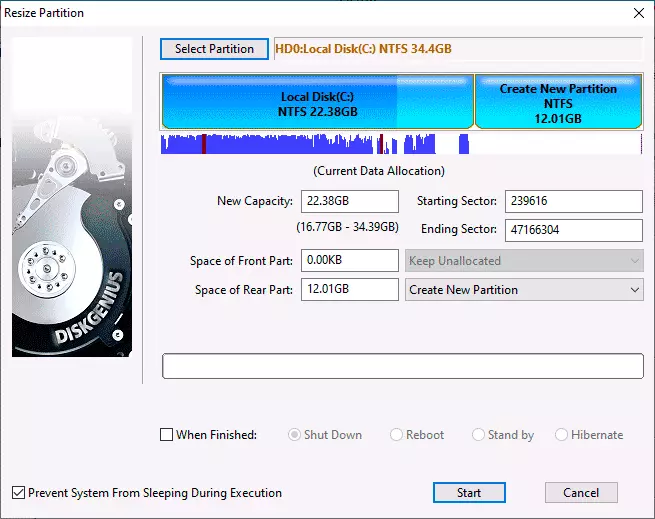
- Ymestyn rhaniad - Ehangu'r adran bresennol.
- Rhaniad rhaniad - Rhannwch y rhaniad disg.
Mae nodweddion eraill sydd ar gael, megis adran clonio i ddisg arall. (Rhaniad clôn) , Sefydlu'r label "gweithredol" ar gyfer yr adran, yn trosi o'r prif un i resymegol neu yn ôl (MBR yn unig), gan guddio rhaniadau.
Mae rhyngwyneb gweithrediadau gydag adrannau yn cael ei ailadrodd pan fydd gwahanol gamau yn cael eu dewis ac yn eich galluogi i ddefnyddio mynediad llaw y maint dymunol neu symud y gwahanydd yn y farn graffigol y rhaniadau disg.
Gelwir posibiledd arall sy'n gysylltiedig ag adrannau yn "rhaniad cyflym" (creu rhaniad cyflym, a gyflawnwyd gyda glanhau disg llawn): Mae'n ddigon i glicio ar y dde-glicio ar y ddisg yn y rhestr ar y chwith (gan enw'r ddisg gorfforol ) a dewiswch eitem briodol y fwydlen cyd-destun.
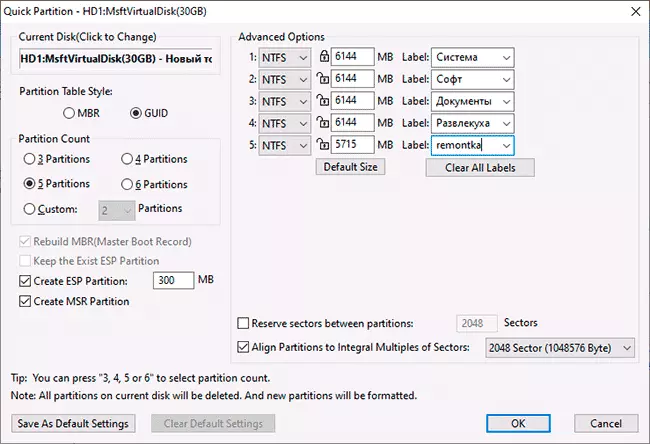
Nesaf, gallwch drosi'r ddisg i'r fformat a ddymunir a chreu'r nifer a ddymunir o rannau o'r maint a ddewiswyd gyda'r system ffeiliau a ddymunir a chyda'r tagiau gofynnol: rhesymeg y swyddogaeth, rwy'n gobeithio y caiff ei deall o'r sgrînlun uchod.
Adfer ffeiliau, rhaniadau disg wedi'u dileu a'u difrodi
Mae'r rhaglen yn darparu swyddogaethau adfer data:- Os dewiswch ddisg neu adran gorfforol arno, ac yn y ddewislen cyd-destun - "Adfer ffeiliau coll", gallwch chwilio am ffeiliau o bell, yn ogystal â data a gollwyd ar ôl fformatio, ac yna perfformio eu hadferiad i'r lleoliad a ddymunir (ni ddylai cael eu hadfer i'r un ddisg y mae adferiad yn cael ei berfformio ohono).
- Os dewiswch ddisg gorfforol yn y rhestr ar y chwith ac yn y ddewislen cyd-destun, dewiswch "Chwilio rhaniadau a gollwyd", gallwch chwilio ac adfer coll (o ganlyniad i ddileu, fformatio, yn niweidio'r system ffeiliau) rhaniadau ar y ddisg.
Profais y swyddogaeth hon yn unig yn arwynebol a dim ond o ran adfer ffeiliau anghysbell: caiff ffeiliau eu hadfer yn rhannol, ond ni allaf farnu effeithlonrwydd. Beth bynnag, gall presenoldeb posibilrwydd o'r fath fod yn ddefnyddiol unwaith. Gall deunyddiau fod yn ddefnyddiol hefyd yn y Rhan hon: y rhaglenni adfer data am ddim gorau, sut i adfer y rhaniad disg anghysbell, sut i adfer y ddisg amrwd.
Nodweddion Ychwanegol Diskgenius
Uchod, fe wnes i restru'r defnyddiau o diskgenius, a oedd, yn fy marn i, yn aml mae angen i'r rhan fwyaf o ddefnyddwyr fod eu hangen, ond mae nodweddion ychwanegol ynddo hefyd:
- Creu gyriant fflach cist diskgenius yn y fwydlen "Tools" — "Creu Winpe Usb Drive" . Bydd yn ddefnyddiol, er enghraifft, i drosi'r ddisg i GPT neu MBR cyn gosod y system weithredu.
- Gwirio disgiau ar wallau, eu cywiriad - Eitem "Gwirio neu atgyweirio sectorau drwg" Yn y ddewislen cyd-destun y parwydydd.
- Achub adrannau i'r ffeil delwedd (eitem Rhaniad clôn i ffeil delwedd Yn y ddewislen cyd-destun yr adran).
- Gweithredu trim dan orfodaeth ar gyfer AGC.
- Creu ffeil disg rhithwir o ddisg gorfforol, sydd ar gael yn y ddewislen disg gorfforol, eitem "Creu disg rhithwir newydd".
- Clonio'r system bresennol i mewn i'r peiriant rhithwir VMware (sydd ar gael yn y ddewislen offer).
- Creu copi wrth gefn o'r tabl rhaniad presennol ac adferiad o'r copi wrth gefn.
Ac nid yw hyd yn oed y rhestr hon wedi'i chwblhau, mae'n bosibl y gallwch ddod o hyd i rywbeth diddorol i chi'ch hun.
Trosolwg fideo
O ganlyniad: Heddiw, mae Diskgenius yn un o'r cynrychiolwyr gorau o'r math hwn o raglenni, ar yr amod eich bod yn barod i roi'r gorau i ddiffyg rhyngwyneb Rwseg. Ac rydw i eisiau gobeithio y bydd hyn yn parhau.
